Errore 0x80040305 in Microsoft Outlook Risolto

Scopri perché si verifica il codice di errore 0x80040305 e come risolverlo per poter inviare email da Outlook di nuovo.

Stai cercando di risparmiare tempo durante la tua giornata impegnativa? Potresti voler usare i comandi Slash in Teams. Con questi comandi, potresti finire per risparmiare un po' di tempo durante la giornata e utilizzare la tastiera per alcune attività comuni.
Usa i comandi barra facendo clic nella casella di ricerca e digita una "/" seguita da uno dei comandi seguenti.
/attività, /away, /occupato, /call, /dnd, /goto, /files,
Se hai familiarità con i computer, probabilmente hai utilizzato il prompt dei comandi una volta per eseguire un'attività comune o di amministrazione in Windows 10. Ma sapevi che anche Teams ha una propria riga di comando o ordinamenti? Esatto, dalla parte superiore della barra di ricerca in Microsoft Teams puoi inserire determinati comandi. Ne esamineremo alcuni oggi.
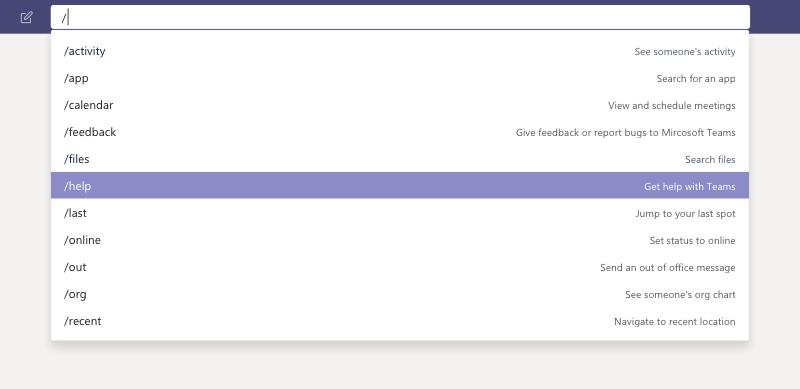
I comandi barra nell'app Teams sul Web o nell'app desktop consentono di eseguire attività comuni. Puoi fare cose come aggiornare uno stato, andare su un canale specifico o mostrare file recenti. Puoi usarli facendo clic con il mouse nella casella di ricerca e digitando un "/" Dopo averlo fatto, puoi vedere tutti i comandi disponibili per te. Tieni presente che puoi anche premere Alt+K (Windows) o Opzione+K (Mac) per aprire l'elenco dei comandi. Probabilmente apprezzerai i comandi slash perché possono farti risparmiare tempo durante una giornata impegnativa.
| Comando | Cosa fa il comando |
|---|---|
| /attività | Guarda l'attività di un collega |
| /lontano | Imposta il tuo stato su assente |
| /occupato | Imposta il tuo stato su occupato |
| /chiamata | Chiama un certo numero o contatta |
| /dnd | Imposta il tuo stato su Non disturbare |
| /vai a | Vai a una squadra o a un canale |
| /File | Guarda i tuoi file recenti |
| /menziona | Guarda le tue @menzioni |
Quando controlli per la prima volta i comandi slash, vedrai un lungo elenco di quelli supportati. In questo momento, c'è un elenco totale di 18 comandi supportati. Tutti coloro che usano Teams hanno accesso a questi e, se qualcosa non funziona per te, è probabile che la tua organizzazione abbia disabilitato una funzionalità che richiede il comando. Alcuni dei nostri comandi preferiti sono sopra.
Sebbene ci siamo concentrati sui comandi slash, questi non dovrebbero essere paragonati o confusi con le scorciatoie da tastiera. Queste sono due cose diverse. I comandi barra sono per attività comuni in Teams, ma le scorciatoie da tastiera sono piuttosto incentrate sulla navigazione generale di Teams. Li abbiamo spiegati in un post separato . Come sempre, ti ricordiamo anche che puoi controllare il nostro hub Teams dedicato per ulteriori notizie e informazioni su Teams.
Scopri perché si verifica il codice di errore 0x80040305 e come risolverlo per poter inviare email da Outlook di nuovo.
Vuoi attivare o disattivare l
Scopri come richiamare e-mail in Outlook e come sapere se il richiamo ha avuto successo con suggerimenti utili.
Ecco come puoi aprire i file di OneDrive Office nelle app desktop
Vuoi trasferire una riunione dal telefono al PC? O dal tuo PC al tuo telefono? Nella nostra ultima guida di Microsoft Teams, spiega bene come puoi farlo.
Ecco alcuni suggerimenti per ottenere il massimo dalla tua webcam in Microsoft Teams.
Sapevi che puoi combinare sia Microsoft Teams che Power Apps? Ecco come.
Quando aggiungi un file alla sezione file del tuo Microsoft Team, diventa modificabile da tutti in Microsoft Teams, non solo dal creatore del file. Ci sono
Microsoft Teams è un ottimo modo per inviare messaggi ai tuoi colleghi e ottenere feedback immediati sui tuoi progetti mentre lavori da casa. Microsoft Teams ti consente di condividere
Se vuoi un maggiore controllo su ciò che i partecipanti alla riunione possono fare in Teams, ecco uno sguardo a come puoi modificare le loro impostazioni
L'uso dei tag in Microsoft Teams ti consente di menzionare un gruppo di persone contemporaneamente. Usando i tag, non devi più menzionare i singoli nomi, puoi
Ecco come eliminare un team in Microsoft Teams
Ecco come puoi aprire più canali Microsoft Teams in
Microsoft Stream è integrato in Teams e con esso puoi fare molto. Dalla registrazione e condivisione delle riunioni, fino all'utilizzo come strumento di apprendimento. Ecco cosa devi sapere.
Hai mai sentito parlare di Microsoft Yammer? È uno strumento di social networking per aiutarti a connetterti e interagire con le persone della tua organizzazione e, oggi, andrai bene con esso.
Microsoft Teams è un ottimo strumento di collaborazione e comunicazione su Windows 10. Tuttavia, a volte potresti dover bloccare qualcuno su Microsoft Teams.
Ecco come è possibile configurare e utilizzare la funzionalità degli sfondi in Microsoft Teams
Ecco alcuni dei codici di errore del programma Microsoft Excel più comuni e come risolverli.
Hai dimenticato di salvare il tuo taccuino Excel? Ecco uno sguardo a come recuperarlo.
Trascorrere più tempo nelle e-mail in questi giorni? Ecco alcune delle nostre best practice per Microsoft Outlook su Windows 10.
Cerchi un nuovo laptop da gioco portatile? Dai un
Scopri i limiti delle videochiamate su WhatsApp, Skype, Facebook Messenger, Zoom e altre app. Scegli l
Se il tuo Chromebook non riconosce i tuoi dispositivi USB, segui questi passaggi per risolvere il problema. Controlla il formato, l
Scopri come cambiare la lingua su Spotify per Android e desktop in modo semplice e veloce.
Gestisci i post suggeriti su Facebook per una migliore esperienza. Scopri come nascondere o posticipare i post "Consigliati per te".
Scopri come rendere trasparente lo sfondo in Paint e Paint 3D con i nostri metodi semplici e pratici. Ottimizza le tue immagini con facilità.
Se hai molti duplicati in Google Foto, scopri i modi più efficaci per eliminarli e ottimizzare il tuo spazio.
Continua a leggere per sapere come svegliare qualcuno al telefono su Android e iOS, indipendentemente dalla modalità in cui è attivo il dispositivo.
Scopri come risolvere il problema dello schermo nero di Amazon Fire TV Stick seguendo i passaggi di risoluzione dei problemi nella guida.
Scopri cosa fare se il tuo Galaxy S22 non si accende. Trova soluzioni efficaci e consigli utili per risolvere il problema.



























